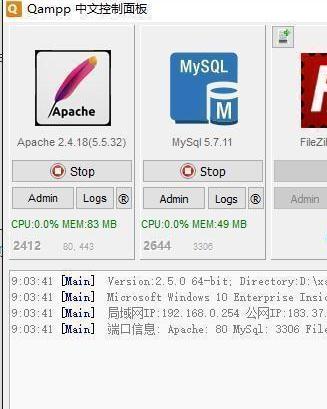首先下载并安装Go,访问官网选择macOS对应版本的安装包,双击.pkg文件按提示完成安装,Go会自动配置到/usr/local/go目录并添加至PATH。接着打开终端输入go version验证安装,若显示版本信息则成功,再运行go env查看环境变量。推荐创建标准工作区结构mkdir -p $HOME/go/{src,bin,pkg},必要时在~/.zshrc中手动设置GOPATH和PATH。最后创建hello项目编写main.go文件,使用go run运行输出“Hello, macOS Gophers!”确认环境正常,即可开始开发。

MacOS下搭建Golang开发环境其实非常简单,只要几步就能完成,适合新手快速上手。下面以最新的macOS系统(如Ventura或Sonoma)为例,介绍如何安装和配置Go语言环境。
1. 下载并安装Go
访问Go官方下载页面,找到适用于macOS的安装包(通常为go1.x.x.darwin-amd64.pkg或arm64.pkg,根据你的芯片选择Intel或Apple Silicon版本)。
双击下载好的.pkg文件,按照提示一步步安装即可。默认情况下,Go会被安装到/usr/local/go目录下,且会自动将/usr/local/go/bin添加到系统PATH中(适用于大多数情况)。
2. 验证安装是否成功
打开终端(Terminal),输入以下命令:
立即学习“go语言免费学习笔记(深入)”;
go version
如果输出类似go version go1.21.5 darwin/amd64的信息,说明Go已正确安装。
再运行:
go env
可查看Go的环境变量配置,重点关注GOPATH和GOROOT。
3. 配置工作区(可选但推荐)
虽然Go 1.11+支持模块(modules),不再强制依赖GOPATH,但了解其结构仍有帮助。
默认的GOPATH是$HOME/go。你可以创建自己的项目目录:
mkdir -p $HOME/go/{src,bin,pkg}
如果你需要自定义GOPATH,可以在shell配置文件中设置(根据你使用的shell选择对应文件):
- zsh(默认):编辑 ~/.zshrc
- bash:编辑 ~/.bash_profile
添加如下内容(若未自动配置):
export PATH=$PATH:/usr/local/go/bin export GOPATH=$HOME/go export PATH=$PATH:$GOPATH/bin
保存后执行:
source ~/.zshrc
4. 编写并运行第一个程序
在终端执行:
mkdir -p $HOME/go/src/hello && cd $HOME/go/src/hello touch main.go
用任意编辑器打开main.go,写入:
package main
import "fmt"
func main() {
fmt.Println("Hello, macOS Gophers!")
}
运行程序:
go run main.go
输出:Hello, macOS Gophers!,说明一切正常。
你也可以使用go build生成可执行文件,或go install安装到$GOPATH/bin。
基本上就这些。MacOS下Golang环境搭建不复杂,关键是确认PATH设置正确,然后就可以开始编码了。